Как исправить, что общий альбом не отображается на iPhone?
Общий альбом, который не отображается на iPhone, может помешать созданию совместных коллекций фотографий с вашими близкими. Если вы не можете просмотреть эту функцию и у вас возникли проблемы с обменом фотографиями с друзьями или семьей, вы попали в нужное место.
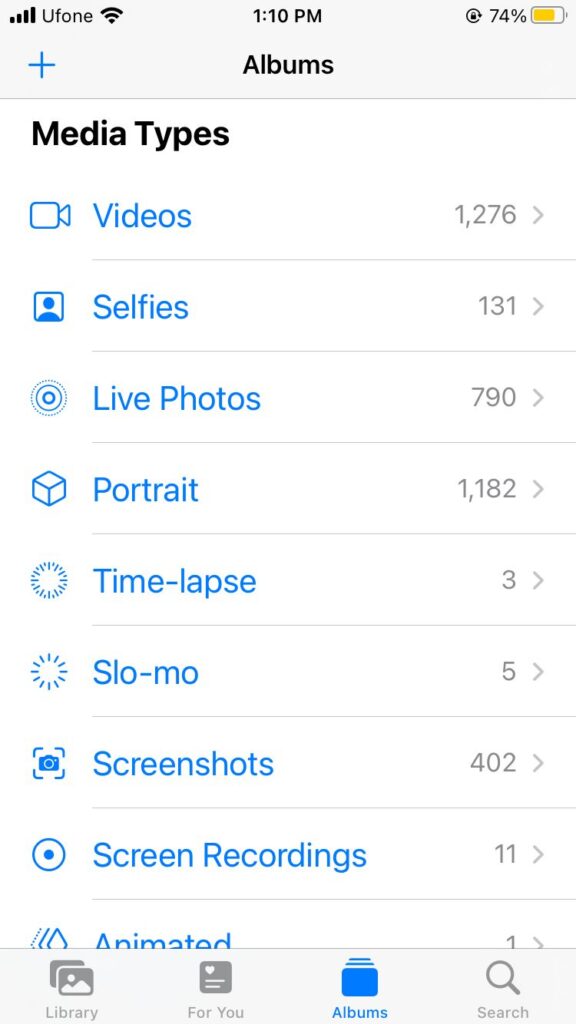
Программы для Windows, мобильные приложения, игры - ВСЁ БЕСПЛАТНО, в нашем закрытом телеграмм канале - Подписывайтесь:)
В этом руководстве вы узнаете об основных причинах этой проблемы и возможных решениях, позволяющих продолжить обмен фотографиями на разных устройствах.
Почему мой общий альбом не отображается на iPhone?
Прежде чем мы углубимся в возможные решения для этой функции, которая не отображается на вашем устройстве, важно определить основную причину. Хотя общий альбом может не отображаться на iPhone по нескольким причинам, наиболее распространенными из них являются следующие:
- Устаревшая iOS. Если на вашем устройстве установлена устаревшая версия iOS, оно может не иметь доступа ко всем новейшим функциям. Следовательно, это приводит к проблеме совместимости с функцией «Общие альбомы».
- Программные сбои: внутренние ошибки или временные сбои в операционной системе также могут привести к исчезновению функции «Общие альбомы».
Решение 1. Повторно включите общие альбомы
Чтобы вы могли использовать функцию «Общие альбомы», она должна быть включена на вашем iPhone. Итак, прежде чем перейти к методам устранения неполадок, связанных с проблемой отсутствия общих альбомов, вы должны убедиться, что эта функция включена на вашем iPhone. Если это не так, включение его решит проблему.
Если эта функция уже включена, мы рекомендуем отключить ее и снова включить, чтобы устранить временные сбои. Для этого выполните следующие действия:
- Запустите приложение «Настройки» на вашем iPhone.
- Перейдите в свой профиль сверху.
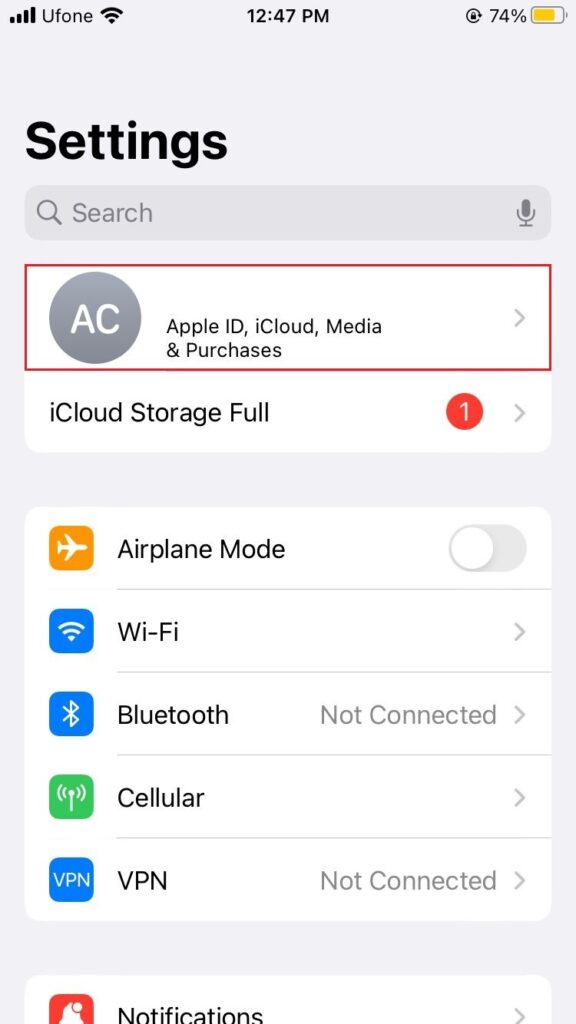
- Оттуда выберите iCloud.
- Затем нажмите «Фотографии».
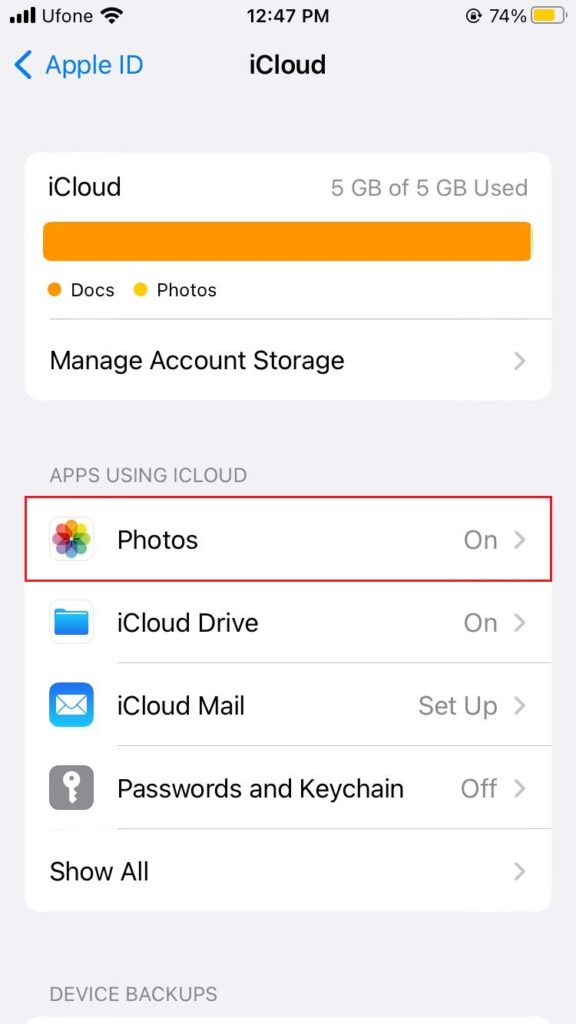
- Отключите переключатель «Общие альбомы», затем снова включите его.
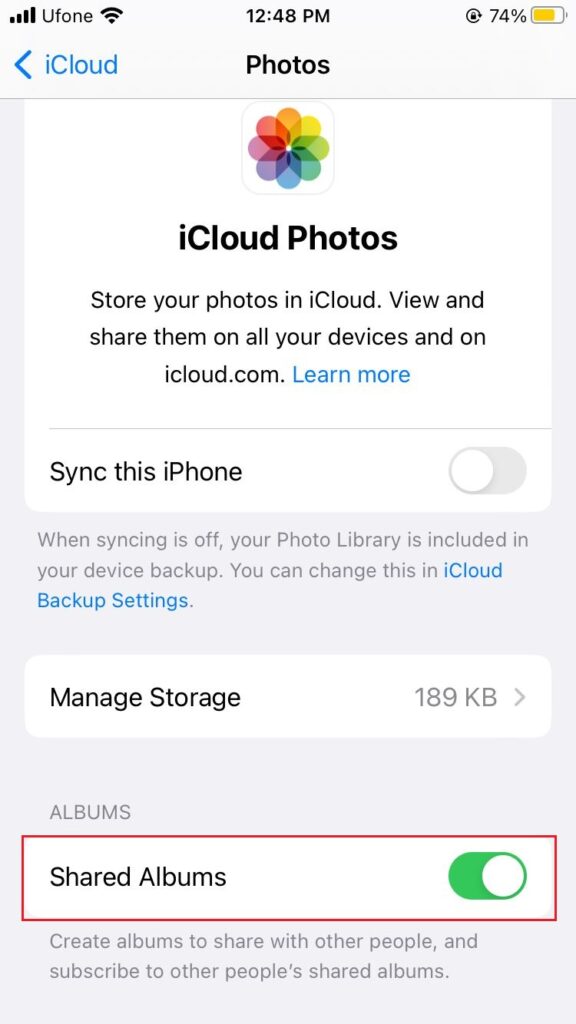
Решение 2. Перезагрузите iPhone
Еще одно простое решение различных распространенных проблем с iPhone — выключить iPhone. Через некоторое время снова включите его и проверьте, появились ли общие альбомы. При перезагрузке устройства любые нежелательные ошибки и сбои будут устранены, что устранит проблему, с которой вы столкнулись.
Вот шаги, которые необходимо выполнить, чтобы перезагрузить iPhone:
- Нажмите и удерживайте боковую кнопку, пока ползунок не появится на экране вашего iPhone.
- Затем перетащите ползунок по экрану, чтобы выключить устройство.
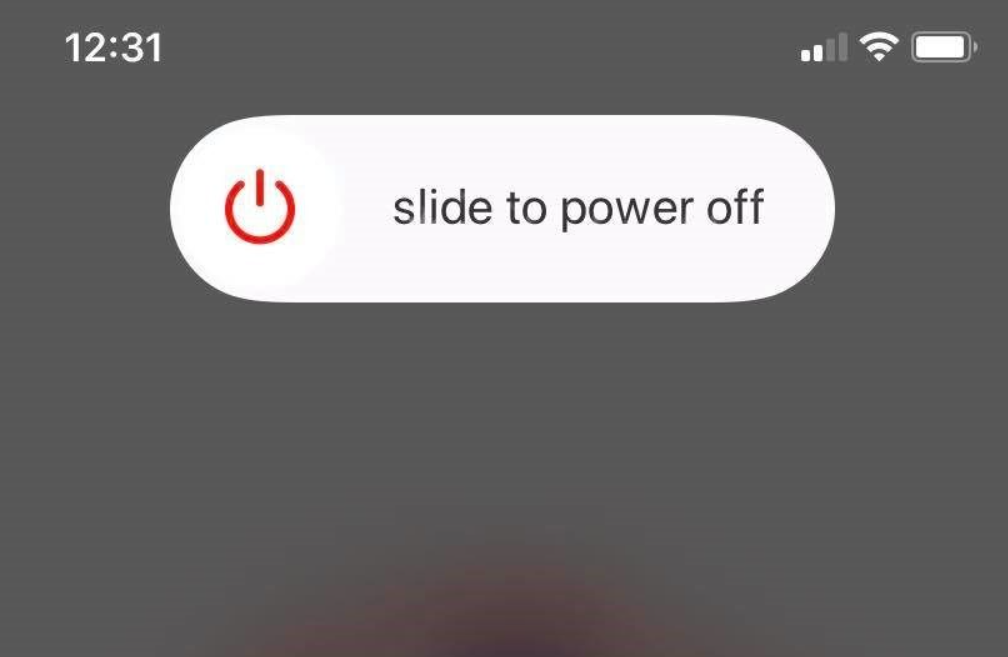
- Теперь снова нажмите и удерживайте боковую кнопку, пока на экране не появится логотип Apple.
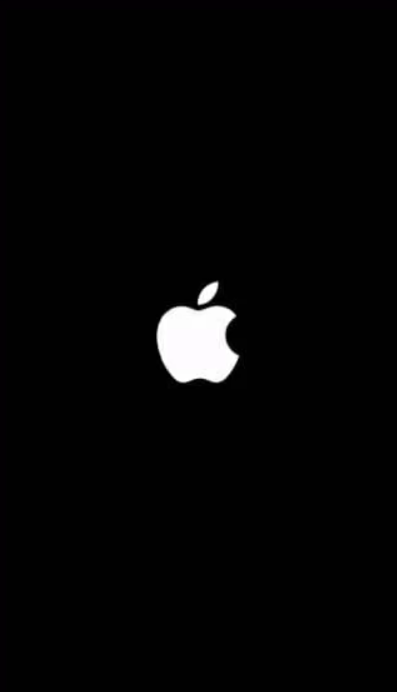
Решение 3. Отключите режим низкого энергопотребления
Хотя режим энергосбережения помогает экономить заряд батареи iPhone, когда она разряжена, это можно сделать, отключив некоторые общие функции. Это может быть в том случае, если вы не можете видеть общие альбомы на своем устройстве.
Итак, отключите режим низкого энергопотребления и посмотрите, решит ли это проблему. Вот как это сделать:
- Сначала откройте приложение «Настройки» на своем iPhone.
- Затем прокрутите вниз и выберите Аккумулятор.
- Выключите переключатель для режима низкого энергопотребления, чтобы отключить его.
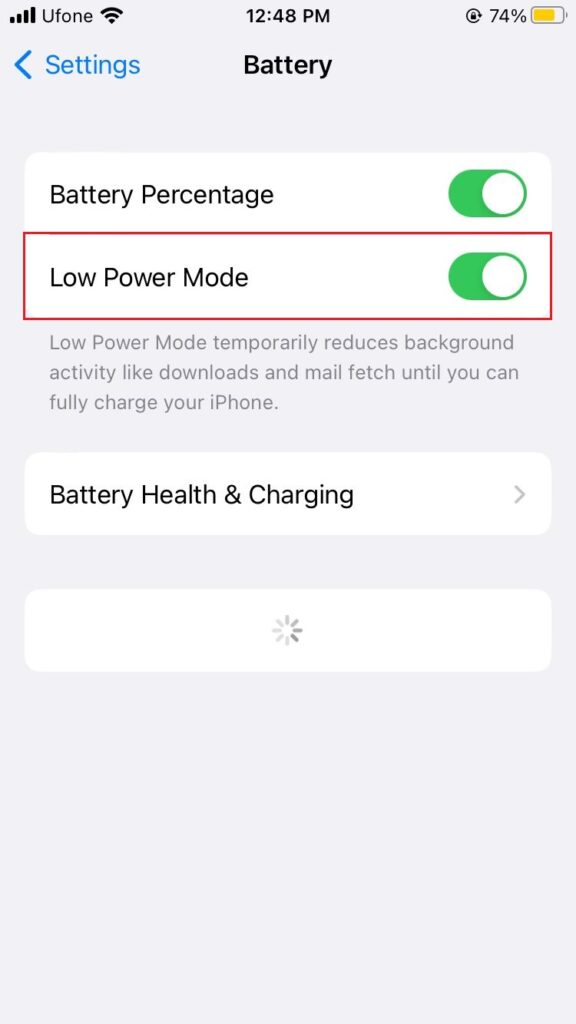
Решение 4. Повторно войдите в iCloud
Общие альбомы — это функция iCloud. Поэтому, если ваш iCloud не работает или не синхронизируется должным образом, это также может привести к тому, что общий альбом не будет отображаться или не будут отображаться все фотографии. Чтобы решить эту проблему, рассмотрите возможность повторного входа в свою учетную запись iCloud.
Сначала выйдите из своего iCloud следующим образом:
- Перейдите в настройки.
- Оттуда нажмите на свой профиль.
- Затем прокрутите вниз и выберите «Выйти».
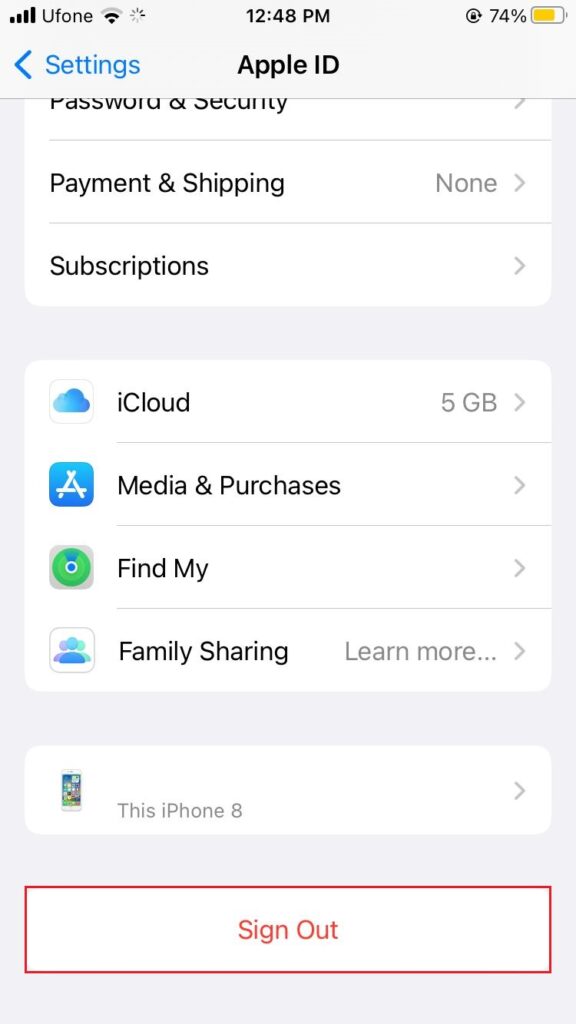
- Вам нужно будет ввести свой пароль Apple ID.
- Затем нажмите «Выключить» в правом верхнем углу экрана, чтобы отключить функцию «Найти iPhone».
- Если вы хотите сохранить копию своих данных, включите эту функцию.
- Затем нажмите на опцию «Выйти» в правом верхнем углу экрана вашего iPhone.
- Снова выберите «Выйти», чтобы подтвердить действие.
Вот как снова войти в iCloud:
- Запустите приложение «Настройки».
- В самом верху нажмите на опцию «Войти на свой iPhone».
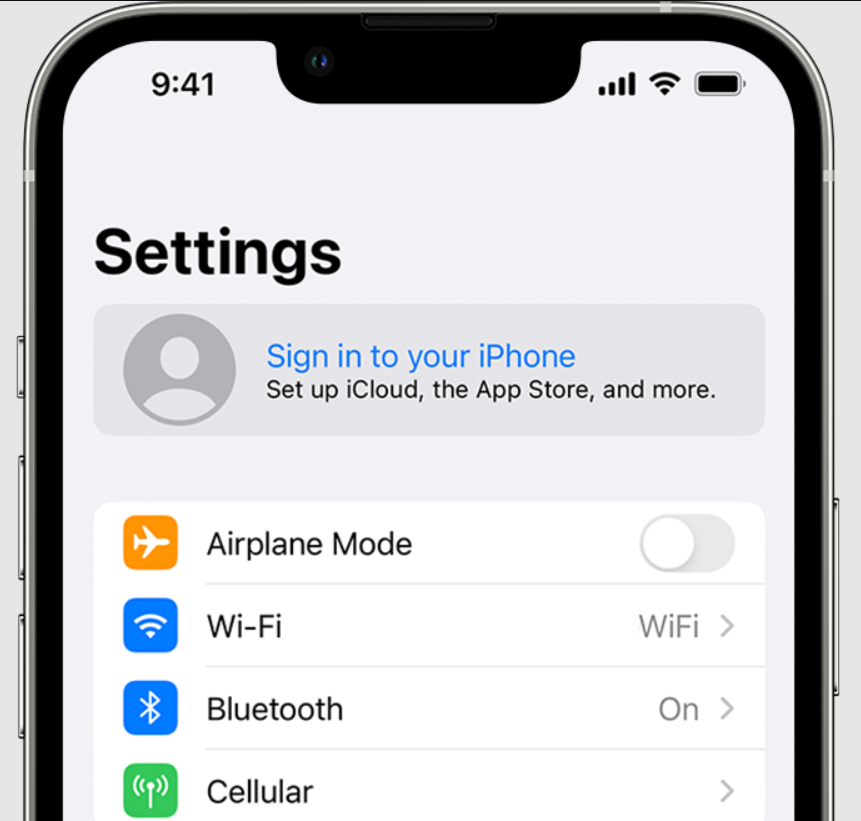
- Вам нужно будет ввести свой Apple ID и пароль.
- Наконец, введите проверочный код, отправленный вам.
Решение 5. Обновите до последней версии iOS
Поддержание версии программного обеспечения вашего iPhone в актуальном состоянии также важно, если вы хотите использовать все функции, которые Apple предлагает своим пользователям. Обновление устройства также устраняет ошибки и устраняет распространенные проблемы, в том числе проблемы с отображением общего альбома.
Примечание. Для обновления до версии iPhone требуется достаточный объем памяти и батарея. последняя версия iOS. Поэтому убедитесь, что у вас достаточно памяти, и полностью зарядите устройство, прежде чем выполнять этот метод.
Выполните следующие действия:
- Перейдите в приложение «Настройки» на своем устройстве.
- Прокрутите вниз и нажмите «Общие».
- Затем выберите Обновление программного обеспечения.
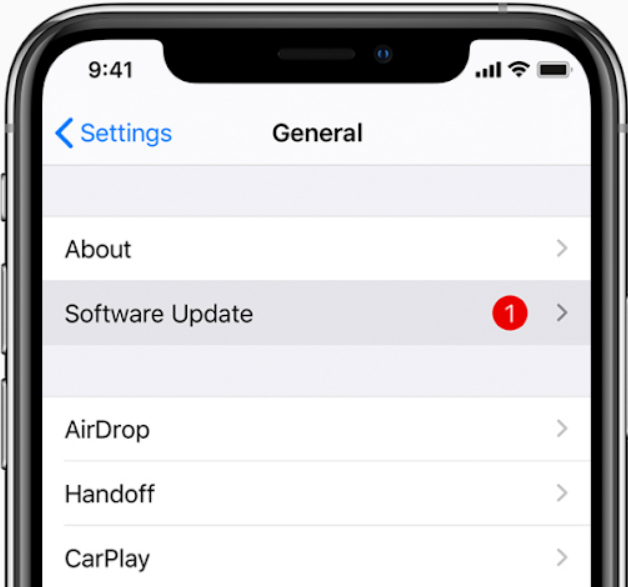
- Если есть какие-либо ожидающие обновления, нажмите «Загрузить и установить».
Решение 6. Сброс настроек сети
Если вы испробовали все методы, упомянутые выше, но не смогли решить проблему, последнее средство — сбросить настройки сети вашего устройства. Неправильно настроенные сетевые настройки также могут привести к тому, что некоторые функции не будут работать должным образом, например, общий альбом не будет отображаться.
Примечание. Сброс настроек сети не влияет на данные вашего устройства. Это только сбросит все настройки вашего iPhone, касающиеся Wi-Fi, сотовой связи, VPN и т. д.
Вот шаги, которые вы должны выполнить:
- Откройте приложение «Настройки».
- Найдите вкладку «Общие» и нажмите на нее.
- Затем прокрутите вниз и выберите «Перенести или сбросить iPhone».
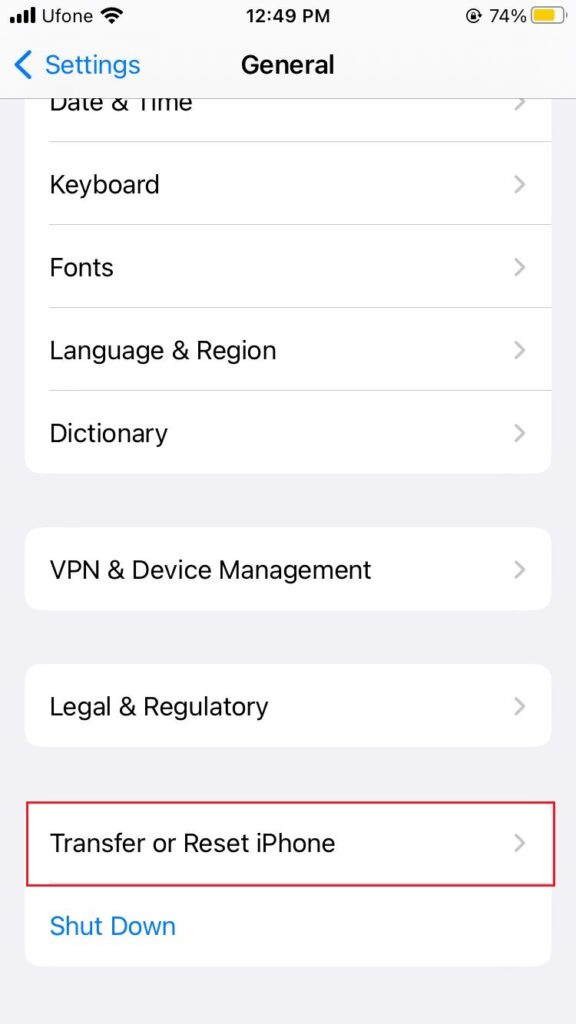
- В нижней части экрана выберите параметр «Сброс».
- Теперь нажмите «Сбросить настройки сети».
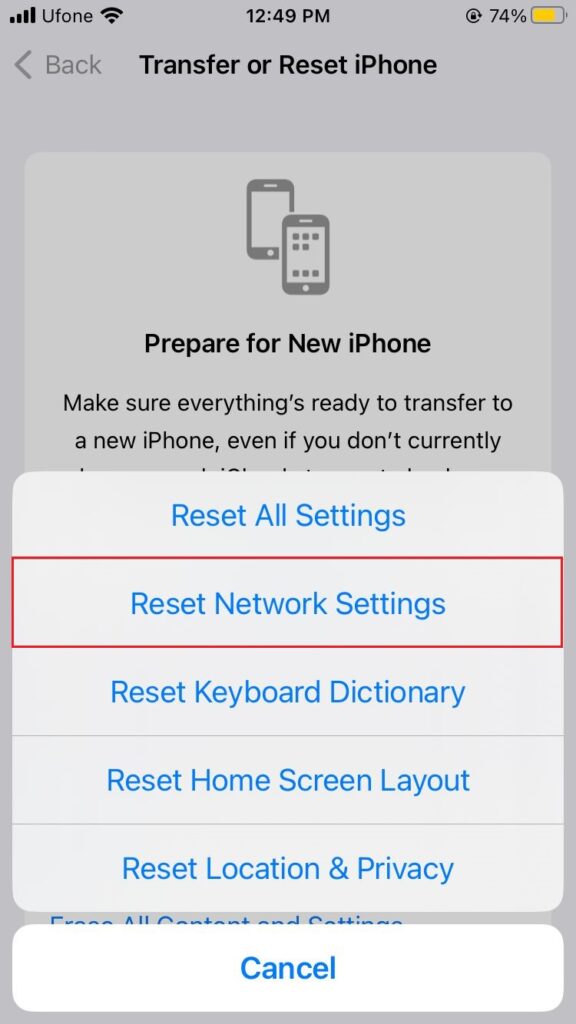
- Вам будет необходимо ввести свой пароль.
- Чтобы подтвердить свое действие, снова выберите «Сбросить настройки сети».
- Наконец, следуйте инструкциям на экране, чтобы сбросить настройки сети вашего iPhone.
Общий альбом не отображается на iPhone: часто задаваемые вопросы
Как я могу принять приглашение к общему альбому?
Чтобы принять приглашение к общему альбому, эта функция должна быть включена на вашем iPhone. Когда уведомление о приглашении появится в центре уведомлений, нажмите на него. Вы перейдете в раздел «Активность общего альбома». Оттуда выберите вариант «Принять», чтобы присоединиться к альбому.
Как просмотреть общие альбомы на iPhone?
Если вы хотите просмотреть общие альбомы на своем устройстве, перейдите в приложение «Фотографии». После этого перейдите на вкладку «Альбомы» снизу. Затем прокрутите вниз, пока не увидите общие альбомы.
Программы для Windows, мобильные приложения, игры - ВСЁ БЕСПЛАТНО, в нашем закрытом телеграмм канале - Подписывайтесь:)
